
前言
大家好呀,我是 白墨,一个热爱学习与划水的矛盾体。
想当初我第一次接触协同开发的时候,真是一头雾水啊。SVN?Git?那是什么玩意儿?
导师让我们用SVN,去了解了以后感觉一点都不方便,同学之间的小组项目,还得用一台电脑当服务器用来提交代码什么的,还得内网穿透。太麻烦了。
别人推荐我用码云,我试了一下,真香啊~所以特地整理出一篇教程,方便跟我一样没接触过Git 又需要使用的小白。
GitHub连接IDEA的方法也大同小异。
一、下载、安装git
1.打开git官网,选择你的操作系统
官网下载地址:https://git-scm.com/downloads
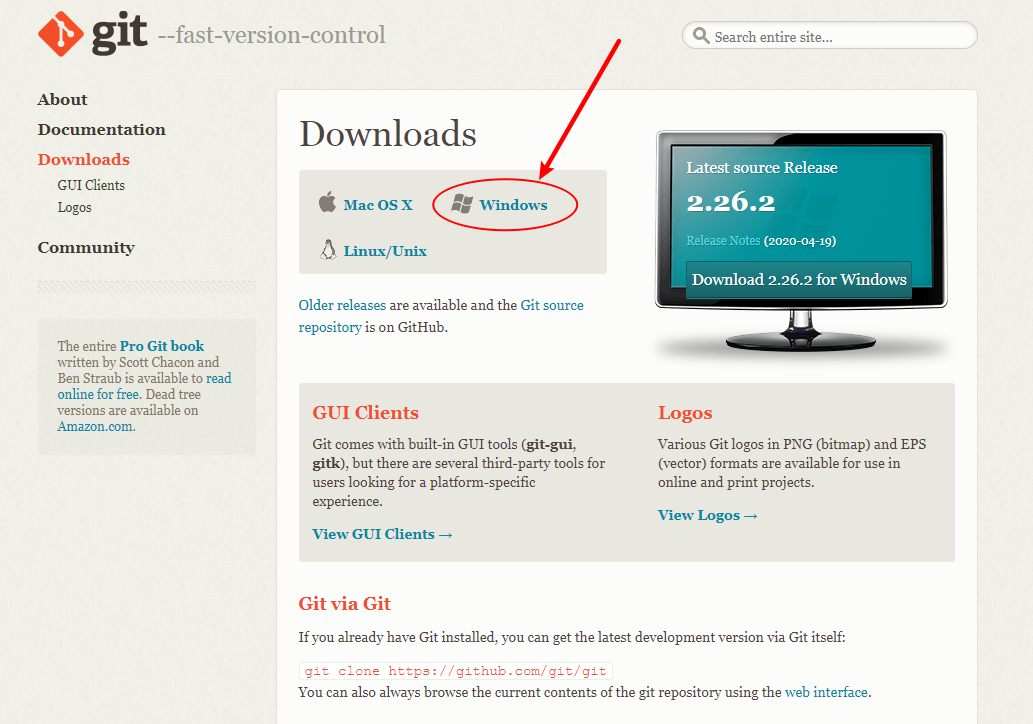
2.根据你的系统位数选择相应的版本下载
系统位数一般都是64位。
算了,懒得看,直接下载32位吧!妥妥没问题!
如果想看,却不知道在哪看,可以点击这里。
对了,如果网络有问题下载慢的话,可以关注我的公众号「白墨是个程序猿」发送「git」获取文件,以及《Git官方中文手册》PDF电子书。
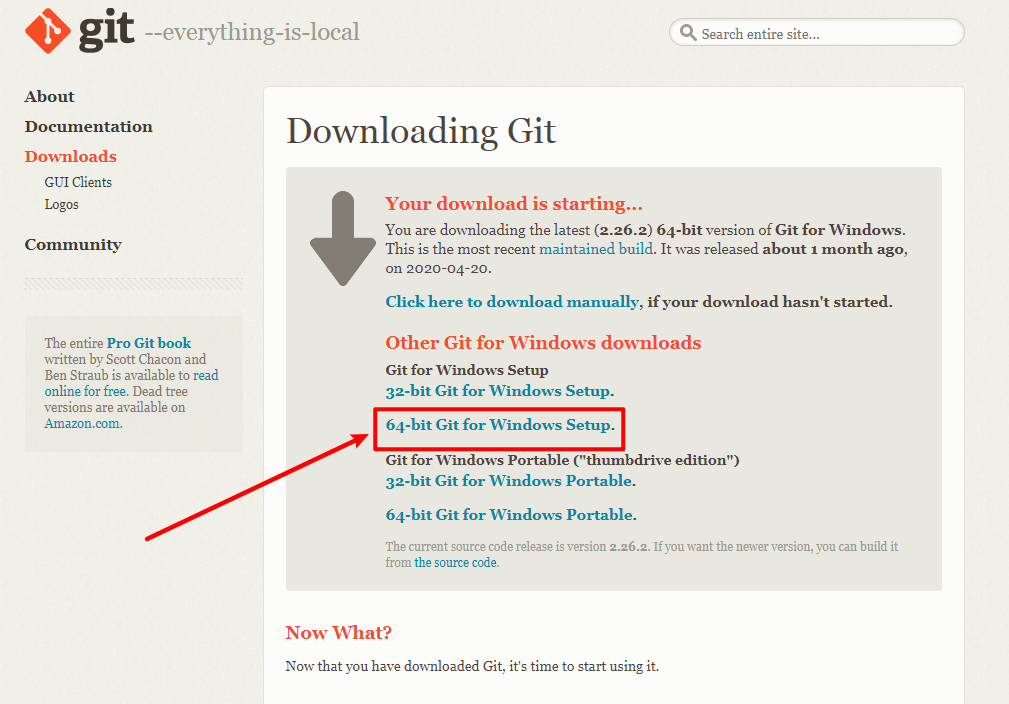
3.安装
打开你下载的那个 exe 文件。
**直接 next **是最简单的方式,复杂的选项就不介绍了,没必要。
注意在安装过程中记住你的安装目录。默认在“ C:\Program Files ”目录下。
4.配置全局的用户名、邮箱
安装完成以后,需要配置用户名、邮箱。你提交代码到别人仓库的时候总得有个身份吧?就是这个作用。就用你Gitee的注册邮箱吧。
打开左下角系统菜单,找到 Git Bash ,点击打开。
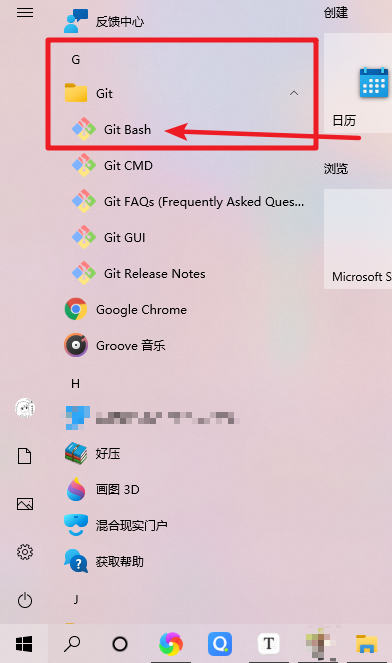
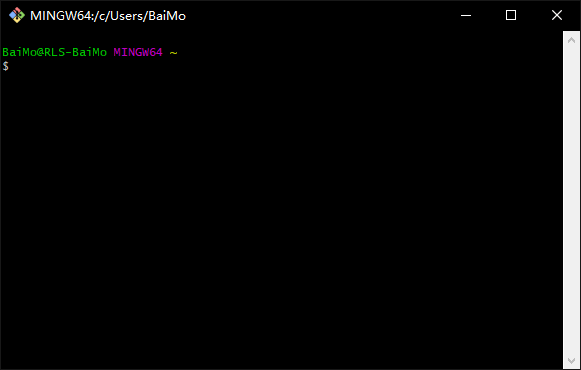
分别输入以下代码并回车,注意把引号中的用户名、邮箱改成你自己的。
git config --global user.name "用户名"
git config --global user.email "邮箱"
如果你没配置用户名、邮箱,以后会弹出以下窗口,也可以配置:
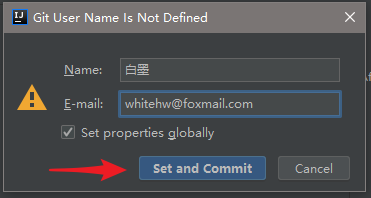
5.在idea中配置git目录
1.选择idea的File选项卡,选择Setting打开设置
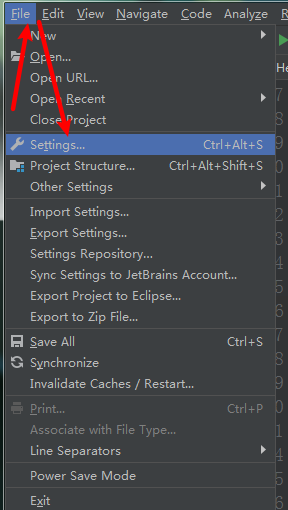
2.选择Version Control下的Git
3.选择那三个点
4.选择你的Git安装目录下的bin-->git.exe,点击OK
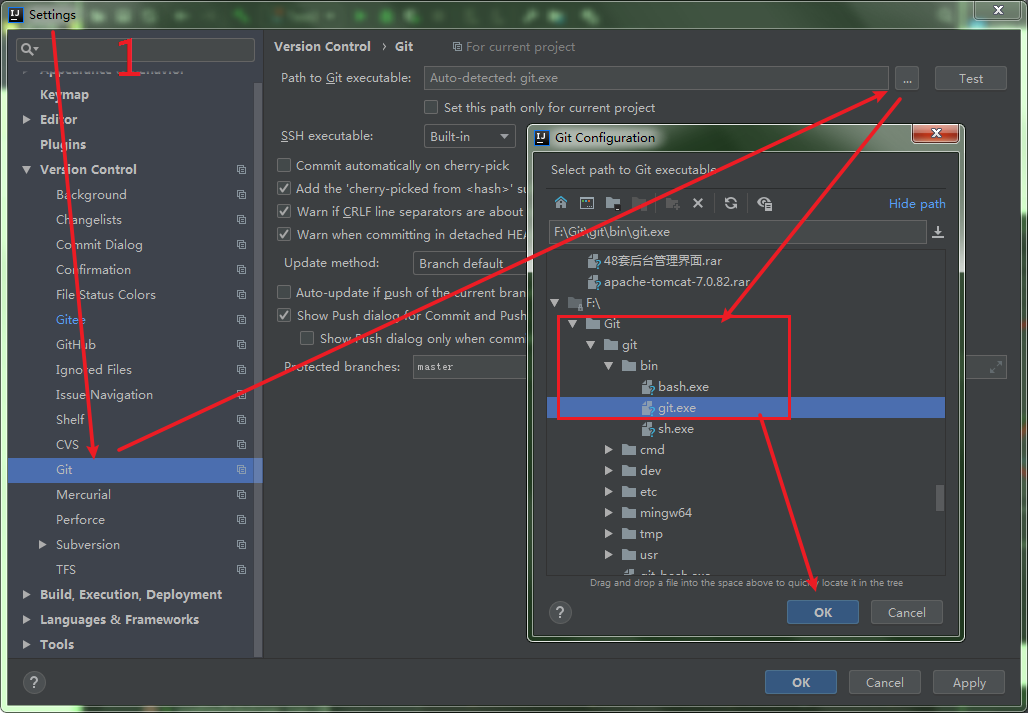
5.点击“Test”,出现版本号就成功了。
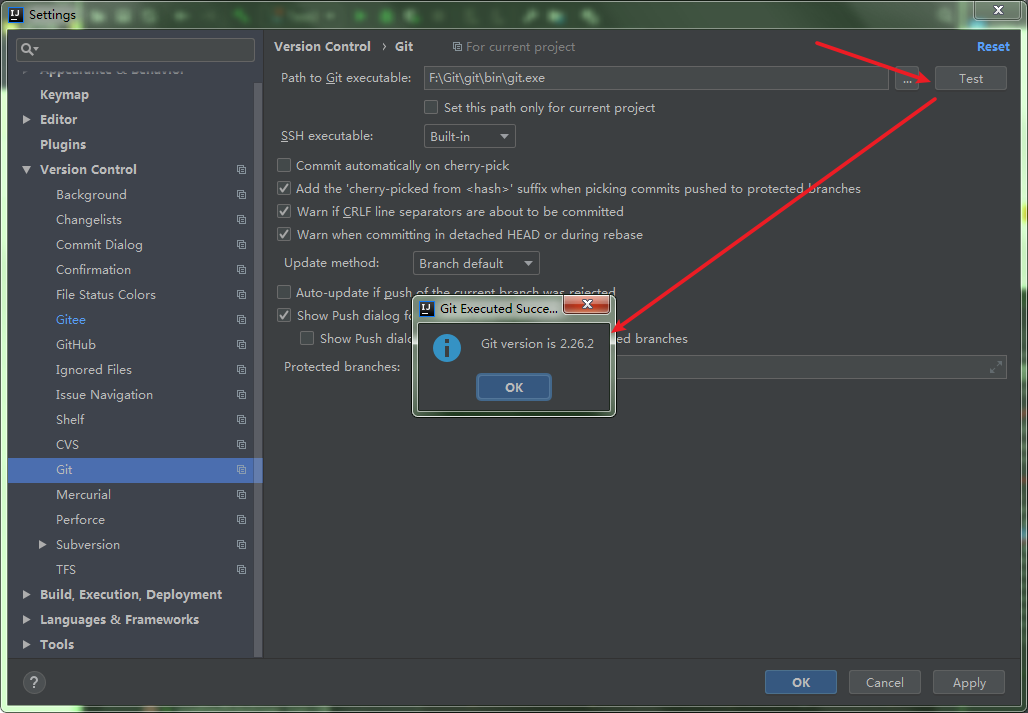
二、配置Gitee插件
提前准备:码云账号(https://gitee.com/)
1.选择idea的 File 选项卡,选择 Setting 打开设置
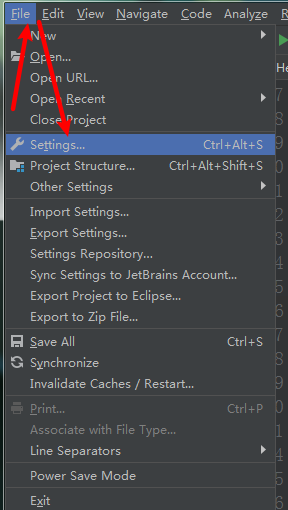
2.安装码云官方插件gitee
2.1选择Plugins,搜索框输入gitee,点击“search in repositories”搜索存储库
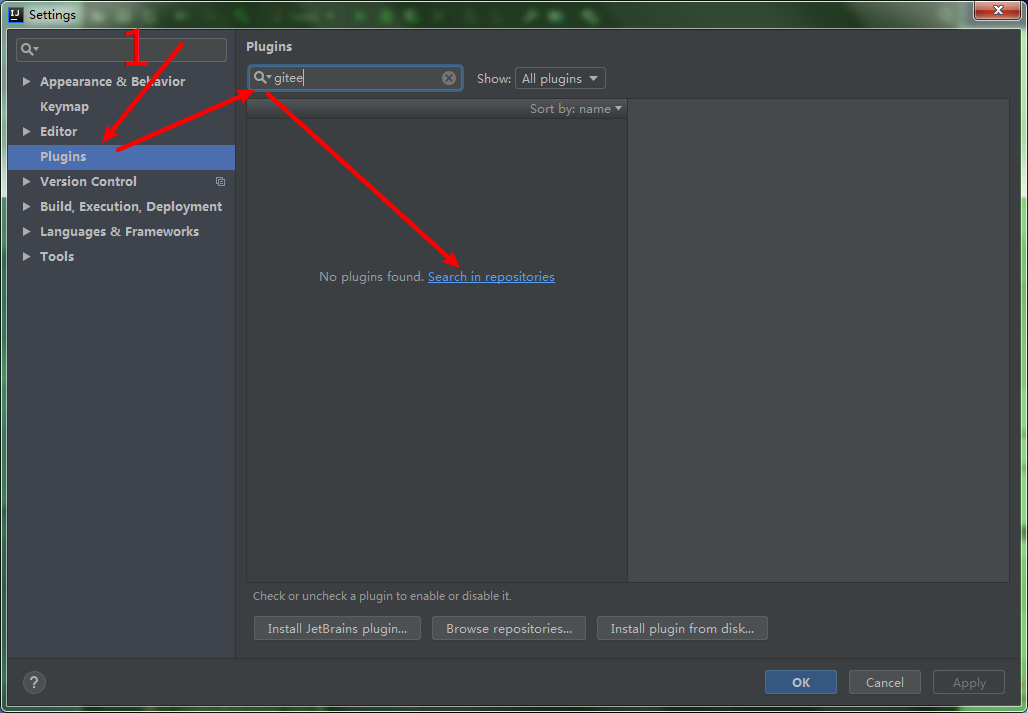
2.2选择搜索结果中的 Gitee 安装
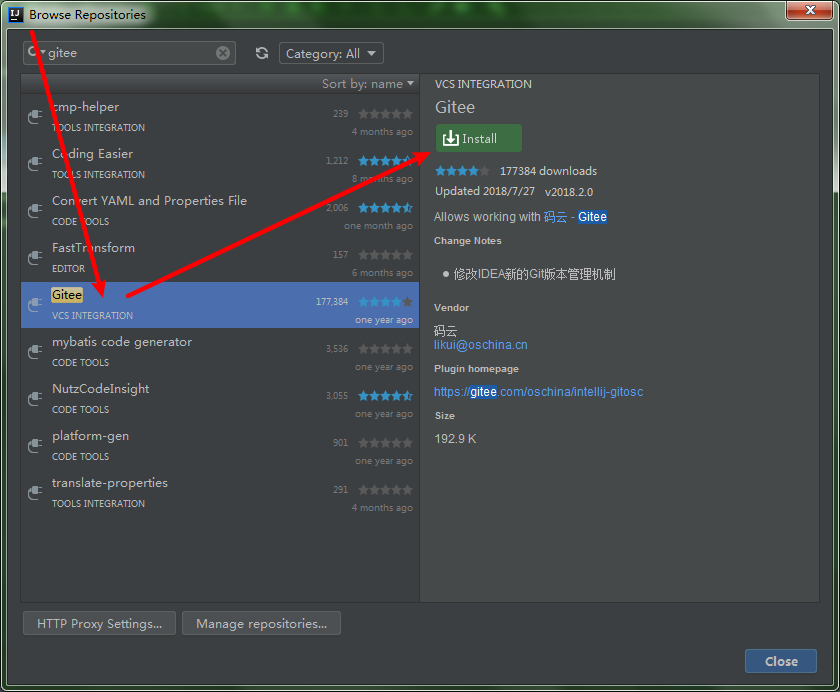
2.3安装完成后点击重启IDEA即可
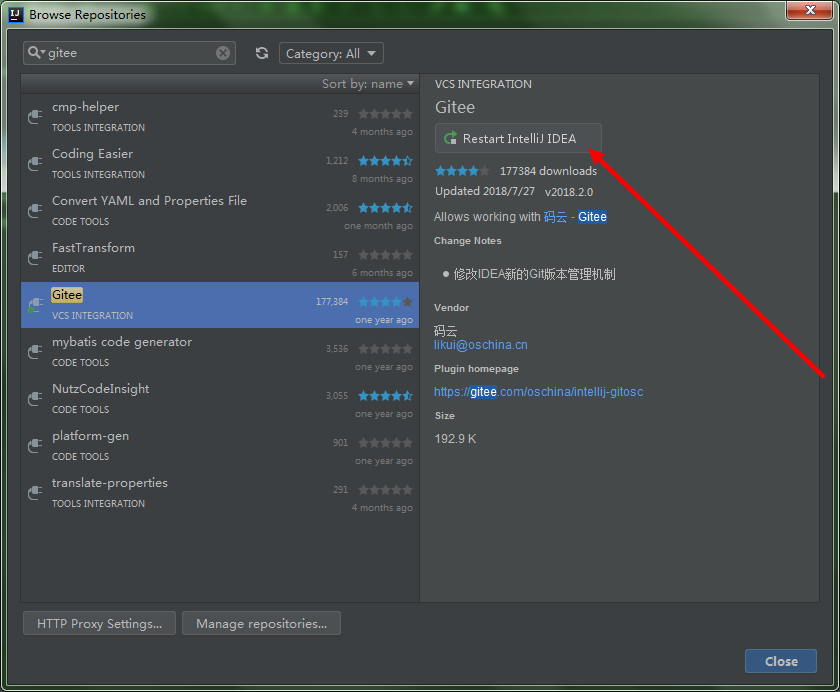
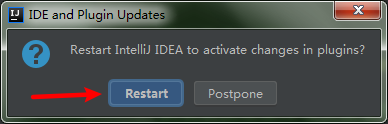
3.配置gitee的API token
3.1打开设置页面,选择Version Control下的“Gitee”
3.2点击右边的“Create API token”
3.3在弹出的登录框中输入登录名和密码,点击“Login”登录
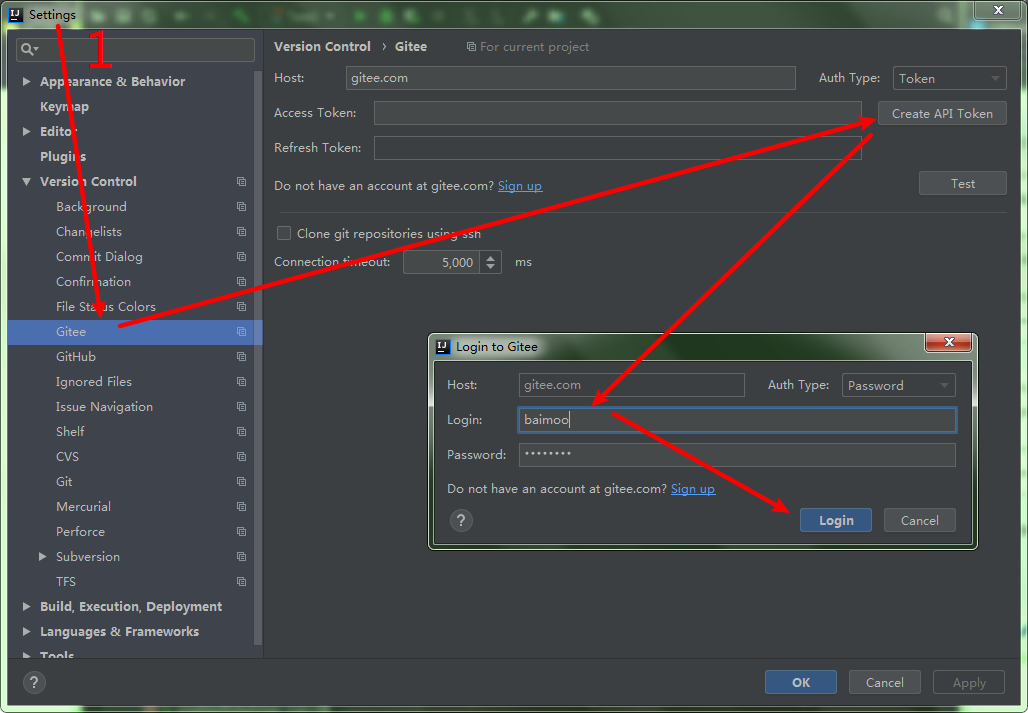
注意,此处用户名并不是你的手机号、邮箱,而是你码云个人主页里的用户名
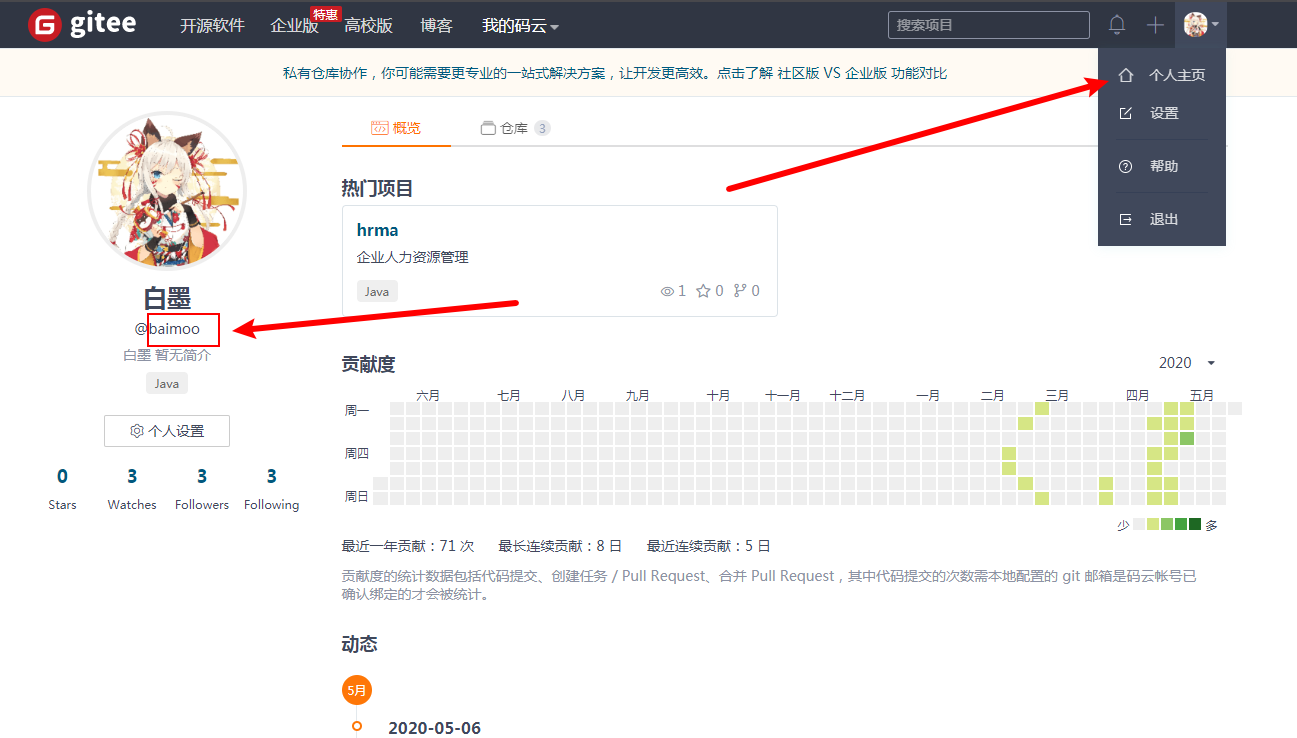
3.4登录以后测试是否成功
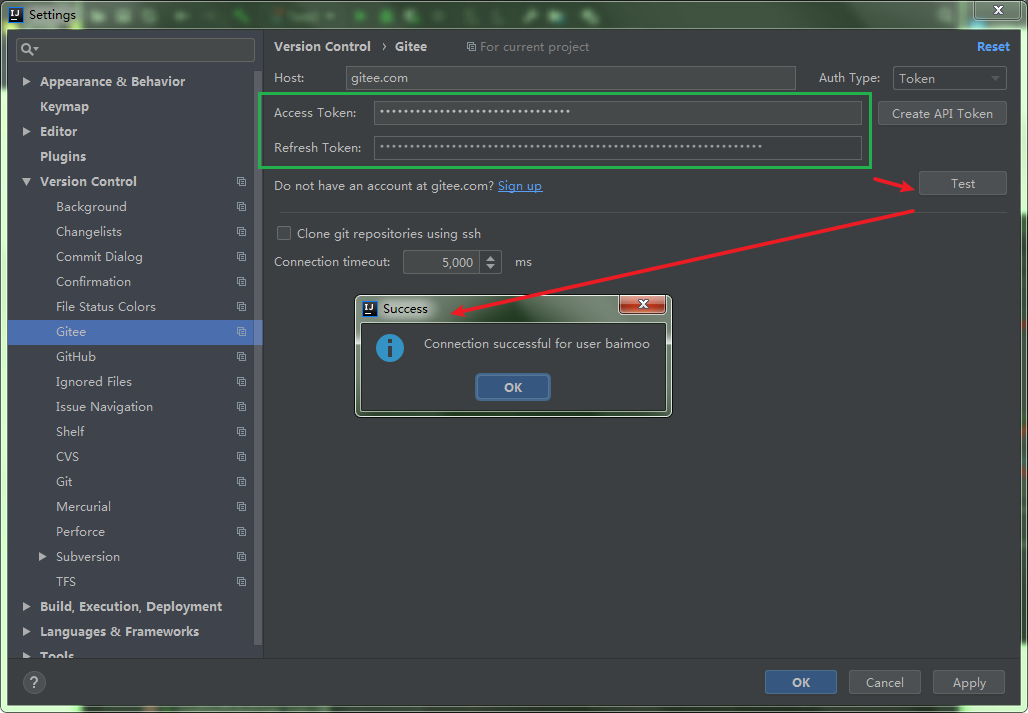
三、克隆与上传项目
克隆项目
- 在码云或GitHub这些项目托管网站找到项目地址:打开项目,点击右边的“
克隆”,然后复制项目地址
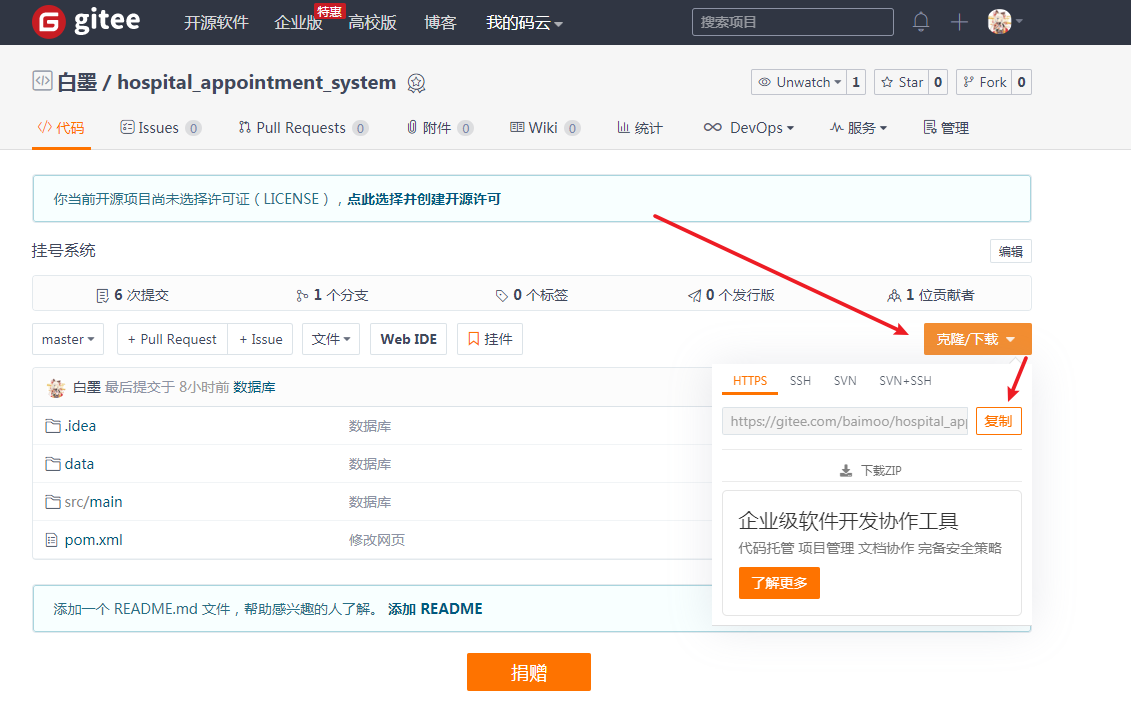
- 选择“
File”-->“New”-->“Project from Version Control”-->“Git”
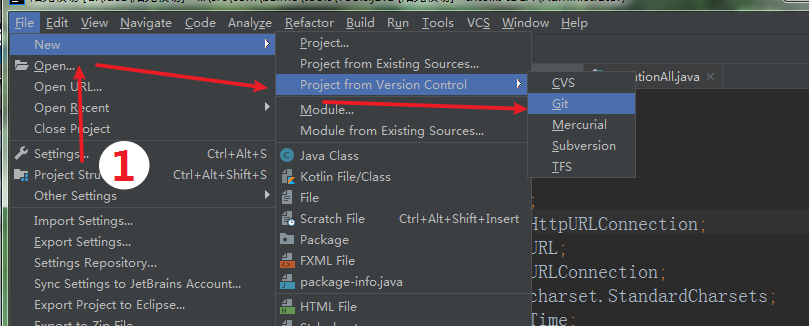
- 在“
URL”输入第一步复制的项目地址,点击Test,“Connection successful”连接成功,在“Directory”选择保存地址以后点击“Clone”
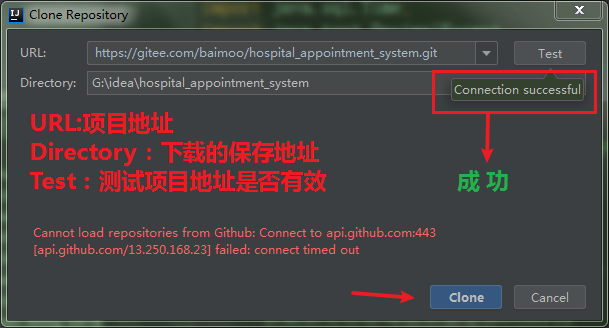
- 等待克隆。打开项目,大功告成。
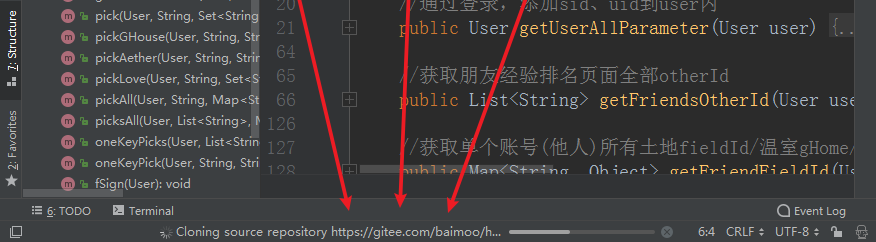

上传项目
1.打开项目,工具栏选择“VCS”-->“Import into Version Control”-->“Share Project on Gitee”
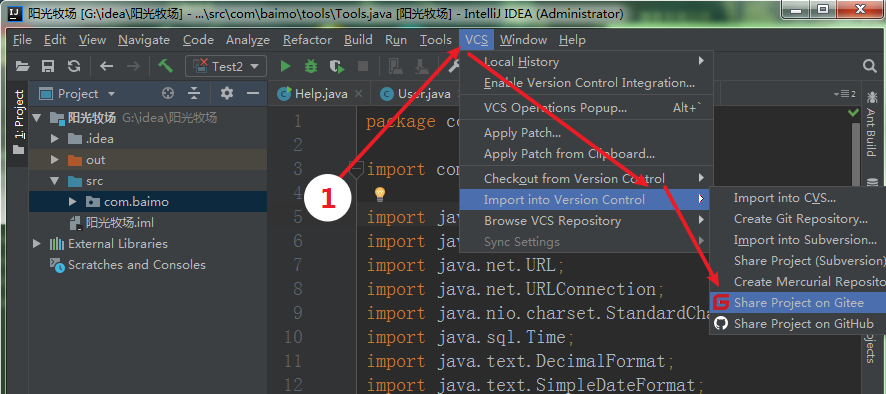
2.填入项目名“New repository name”和项目说明“Description”,选择是否私有,点击“Share”上传

3.初次提交会弹出此窗口,输入你码云的账号密码就可以了
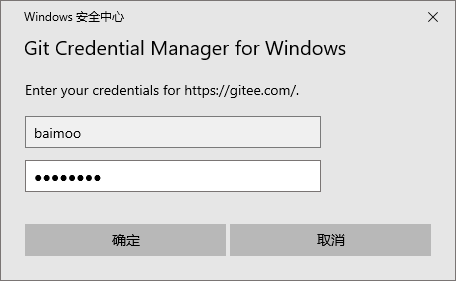
4.等idea提示成功以后,打开码云就能看见你分享的项目了
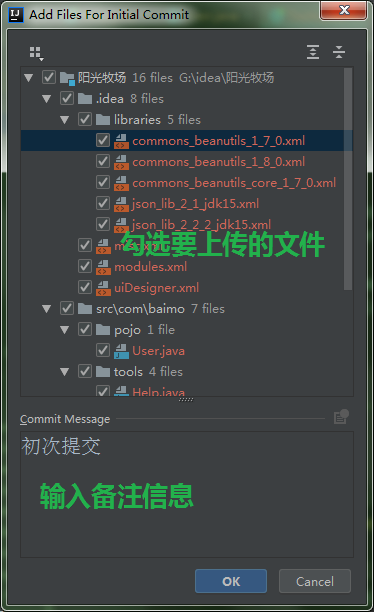
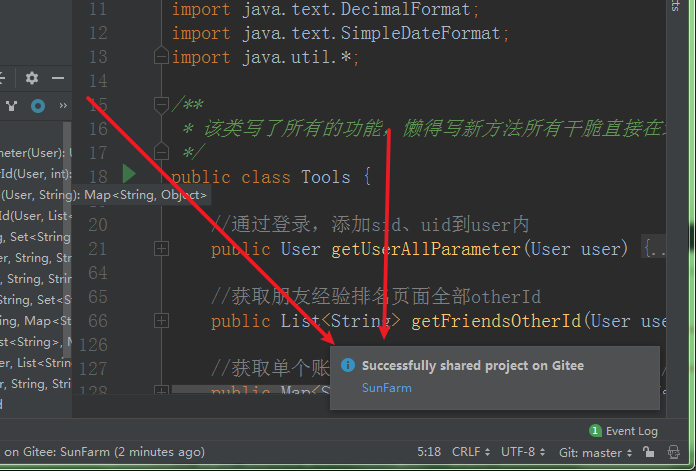
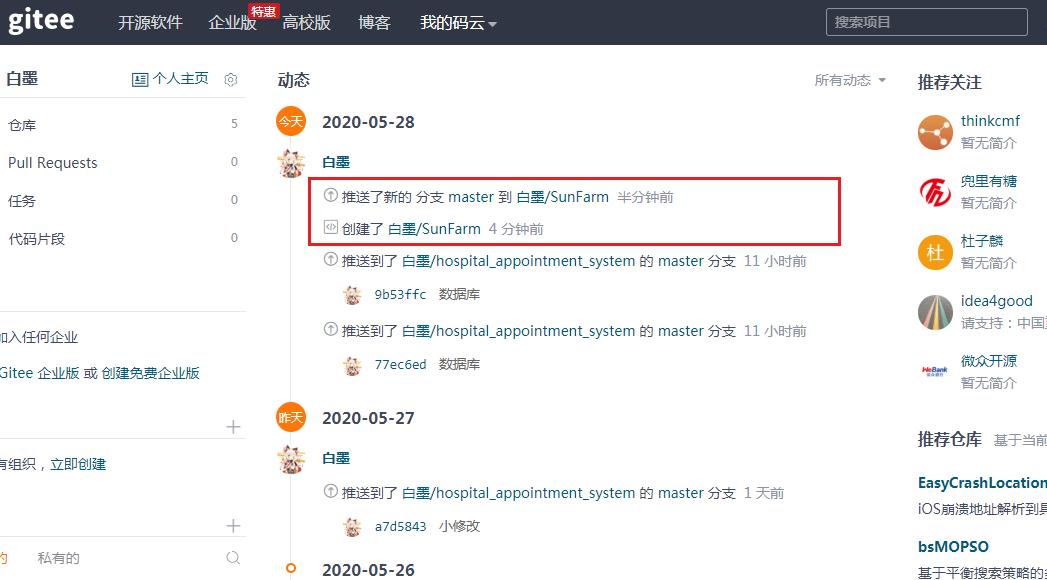
四、更新项目
不管上传还是下载,完成其中一个步骤以后就可以更简单的更新与拉取项目,进行多人协作开发了。
推送自己的更新
1.代码修改以后,点击工具栏的“VCS”-->“Commit...”或者那个绿色的勾(下图任何一种即可)
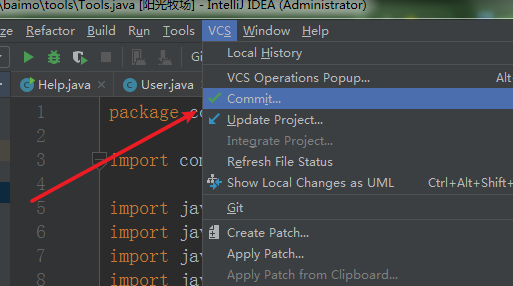
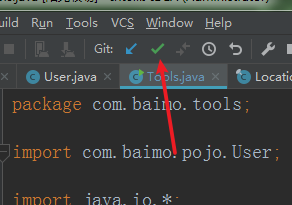
2.核对信息,点击Commit提交(最新版的IDEA布局已经改变-2021.06.23)
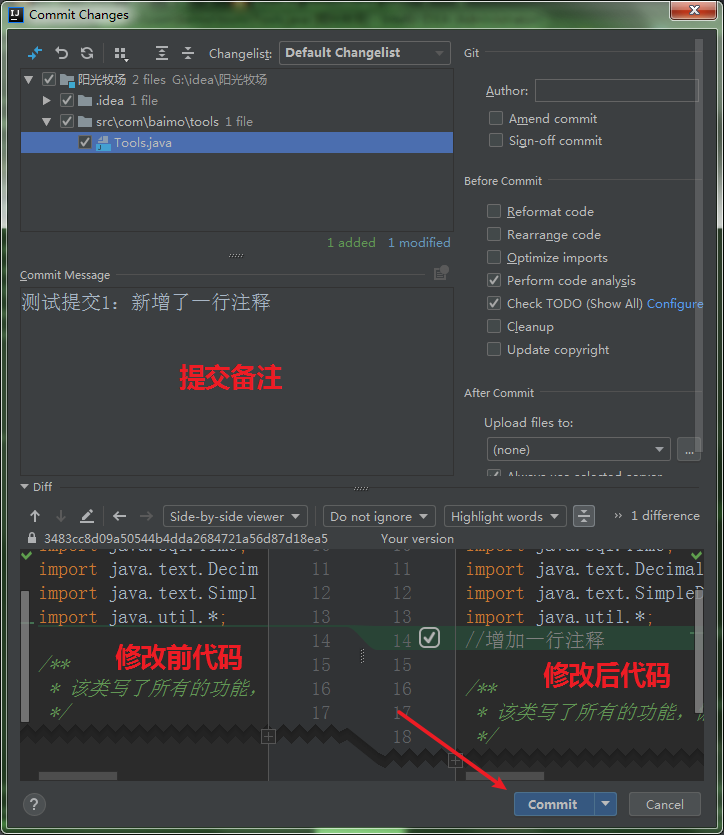
3.如果出现警告,可以查看,如果不想查看,直接“Commit”提交就行(这是说你代码有问题还没解决,可忽略)
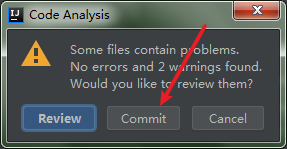
4.提交成功。注:提交和推送是有区别的,提交这一步并没有将代码更新到服务器!

可 Commit 多个。

5.推送到服务器,点击“VCS”-->“Git”-->“Push..”
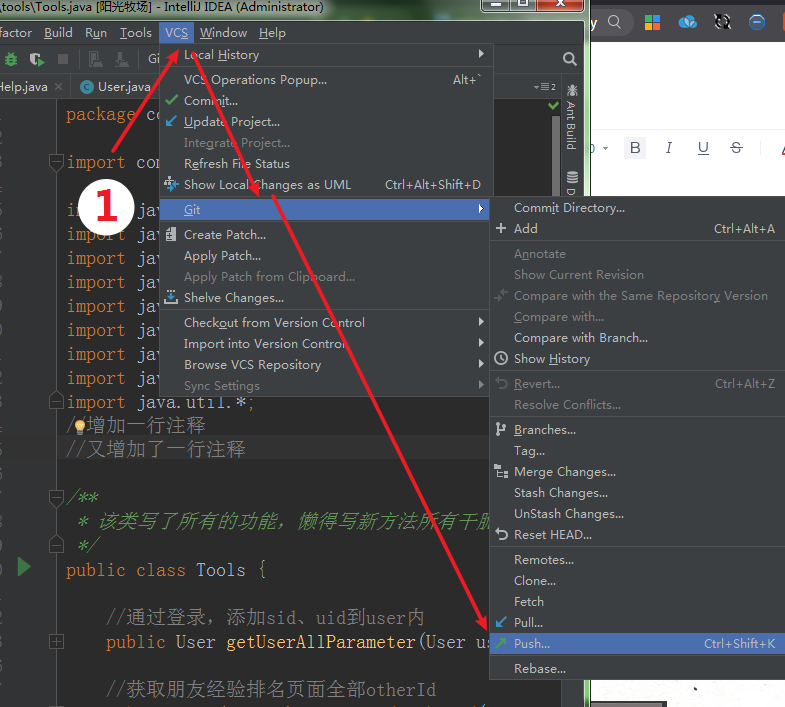
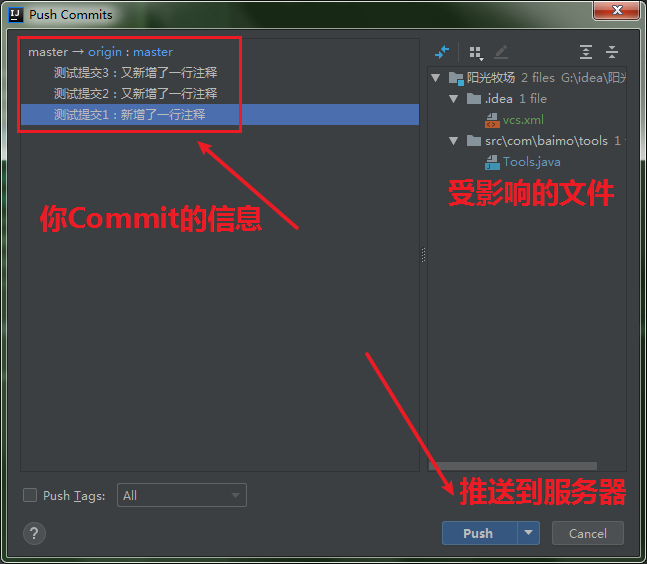
推送结果:


拉取同事的更新
每次修改代码之前先拉取更新,避免代码冲突。
1.点击工具栏的“VCS”-->“Update Project...”或者那个指向左下角的蓝色小箭头(下图任意一种方式即可)
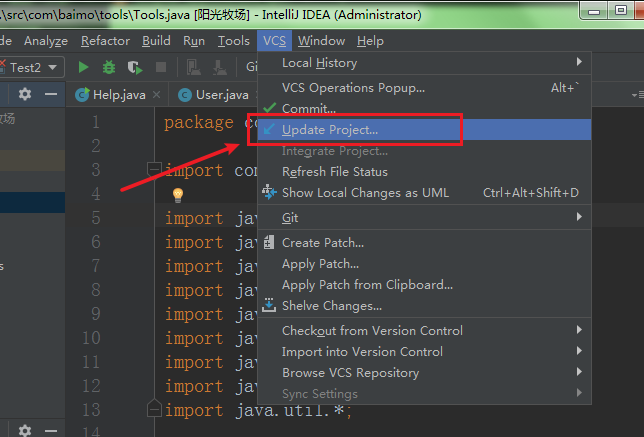
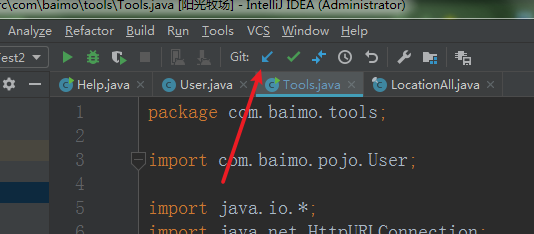
2.使用默认的选项,直接点击OK,就更新了。
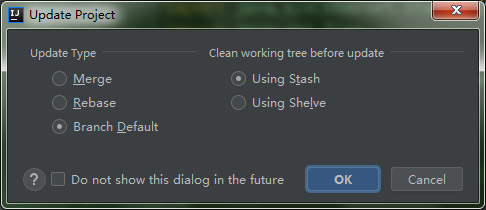
- 查看右下角提示,由于我这里项目跟服务器上的相同,所以提示“所有文件已经是最新版”
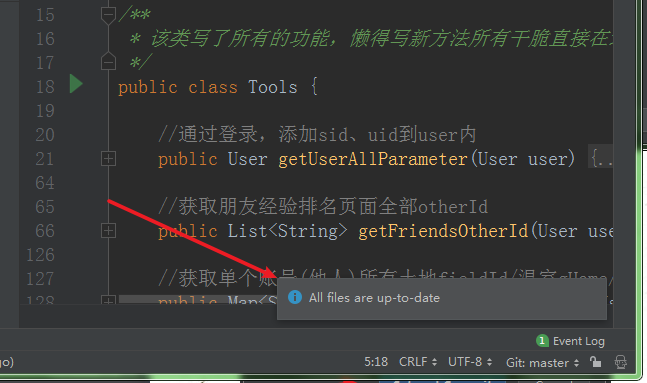
后记
好啦,本文到此结束!本文成文有些久,当时的自己对Git也是一知半解,这篇教程呢,对小白来说够用了,也没啥问题。
Git还有有很多可以需要学的,比如使用代码克隆、推送,代码冲突的解决方法,有时间的话还是建议去系统的学习一下,相关课程b站就有。
我是白墨,一个热爱学习与划水的矛盾体。一个才开始写博客的新人,以后的质量会越来越高,欢迎共同见证!点个关注吧?点个关注吧?点个关注吧~
